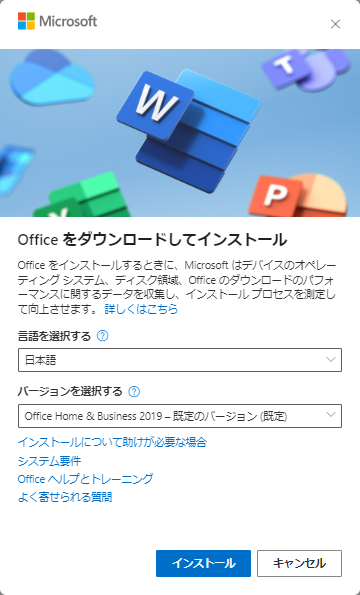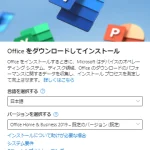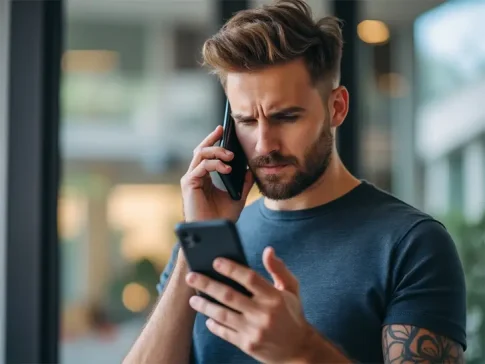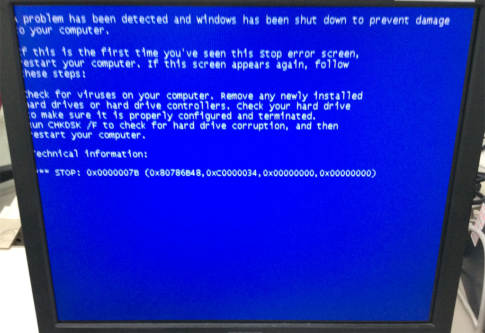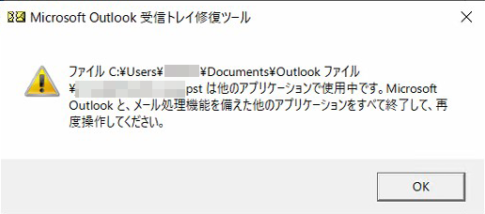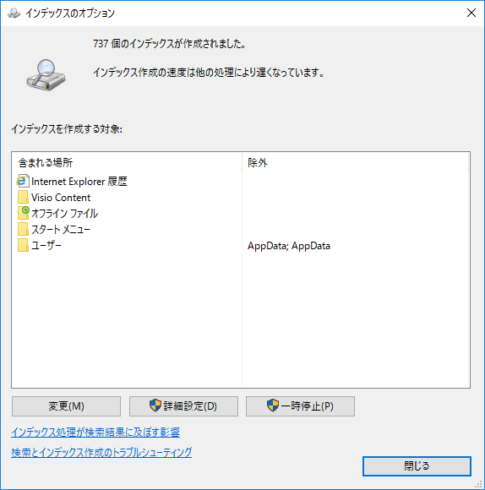製品に関するお知らせ このデバイスのライセンスの状態を確認できませんでした。このデバイスのライセンス認証を行ったMicrosoft 365 アカウントを使用してサインインしてください。
元々Office2019がプレインストールされていたPCに、マイクロソフトアカウントを登録、運用していたが、同アカウントにマイクロソフト365のサブスクを登録した事で意図せず、自動的に自分のPCのオフィスが365へグレードアップされてしまっていた。
そのサブスクのライセンスが有効な状態では問題なかったが、サブスクは会社の方針で退会する事になった。365ライセンスが切れて猶予期間?と思われる日数が過ぎたタイミングでOfficeを開くと、上段にログインを誘導するメッセージが表示されるようになってしまった。
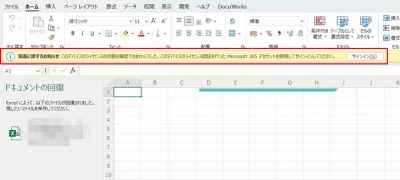
元々使っていたOffice2019を使えば良いやと考えていたので、ならばとMicrosoft365を削除し、Office2019を再インストールするのだが、どうしても365がアクティベートされ、同じメッセージが表示されてしまう。
パソコン本体にライセンスが登録されている「デジタルライセンス版」について、同じ様にオフィスをインストールしてもライセンスが認識されず365になってしまう場合は、Microsoft FixItツールで対応が可能。
原因
Microsoft365を削除してもログイン、インストール情報が残る為。
対策
マイクロソフトのOffice をインストールする場合のトラブルシューティングページを開き、ページの1/3程度スクロールした辺りに「Easy Fix ツールを使用して Office をアンインストールする」の項目を見つける。その下付近に「ダウンロード」ボタンがあるのでクリックする事で、フィックスツールをダウンロードする事ができる。
そのツールを使ってオフィス情報をクリーンアップ(少し時間がかかった)し、再度バンドル版Office2019をインストールするとそのメッセージは出なくなり、Office2019のパッケージとして使えるようになった。
考察
時に、マイクロソフトアカウントは一度ログインしてしまうと、ブラウザでも情報が残り、ログアウト出来ない状態に陥る事がある。その時は、仕方なくブラウザのキャッシュを削除する他なくなるのだが、そうすると、他のサイトのログイン情報も消えてしまう等、障害が起こってしまう。
そんな場合には、シークレットウィンドウ機能が便利。他のアカウントでログインする場合は、ChromeでもEdgeでも、右上の「・・・」から
- Chromeなら、「新しいシークレットウィンドウ」
- edgeなら「新しいPrivateウィンドウ」
を開く事で、今までのログイン情報等を呼び出さない何もない状態で作業が出来、また、その足跡を残す事もない。この機能は単にセキュリティーを高める為だけの機能ではなく、今までのログイン情報等に影響する事無く作業ができる便利な機能である事が判った。
編集後記:一寸にも足らない戯言
一般道路で、制限速度を大幅に超えるスピードを出し、縦横無尽に車線変更を繰り返しながら走る”ならず者”(笑)は、例えるならば、餌を前にして「マテ」が出来ず、我を忘れんばかりに餌にがっつく「犬」と同じ。
道があればスピードを出して走る自制心を理性で抑える事が出来ない人間。所謂、仕事の出来ない人間という事が一目瞭然。(勿論、緊急車両等は除く。)
急ぐ前に余裕をもって時間配分をしておけと言いたい。もう5分早く出れば?そんな事も出来ないのはやはり仕事が出来ない証拠。ただ、なにもノロノロ走れとは言わない。そっちはそっちで迷惑に繋がる。
コップに注がれた炭酸飲料の泡の如く、上に昇っていく泡や煙は、自分で自分を止める事ができない。そして、ほおっておけば消えてなくなる。
もし、自分がイライラしていた場合、その原因は、その泡や煙と同様、同位置に居てしまっているという事に気が付く。そんな時は、海の底から仰向けになって海面を見るが如く、登っていく泡や煙を見るように冷めた目で見送ればいい。
月並みな事を言うようだが、
そんなに速く走りたけりゃ、レース場でやってくれ
と言いたい。